
스마트 오피스 A to Z!
안녕하세요! 오늘은 구글 문서에서 매우 매우 간단하지만 중요한 표 삽입하기와 편집 기능을 알아볼게요!
사실 기타 문서작업과 큰 차이는 없어서 포스팅 자체가 민망하지만! 그래도. 함께 가보실게요!!
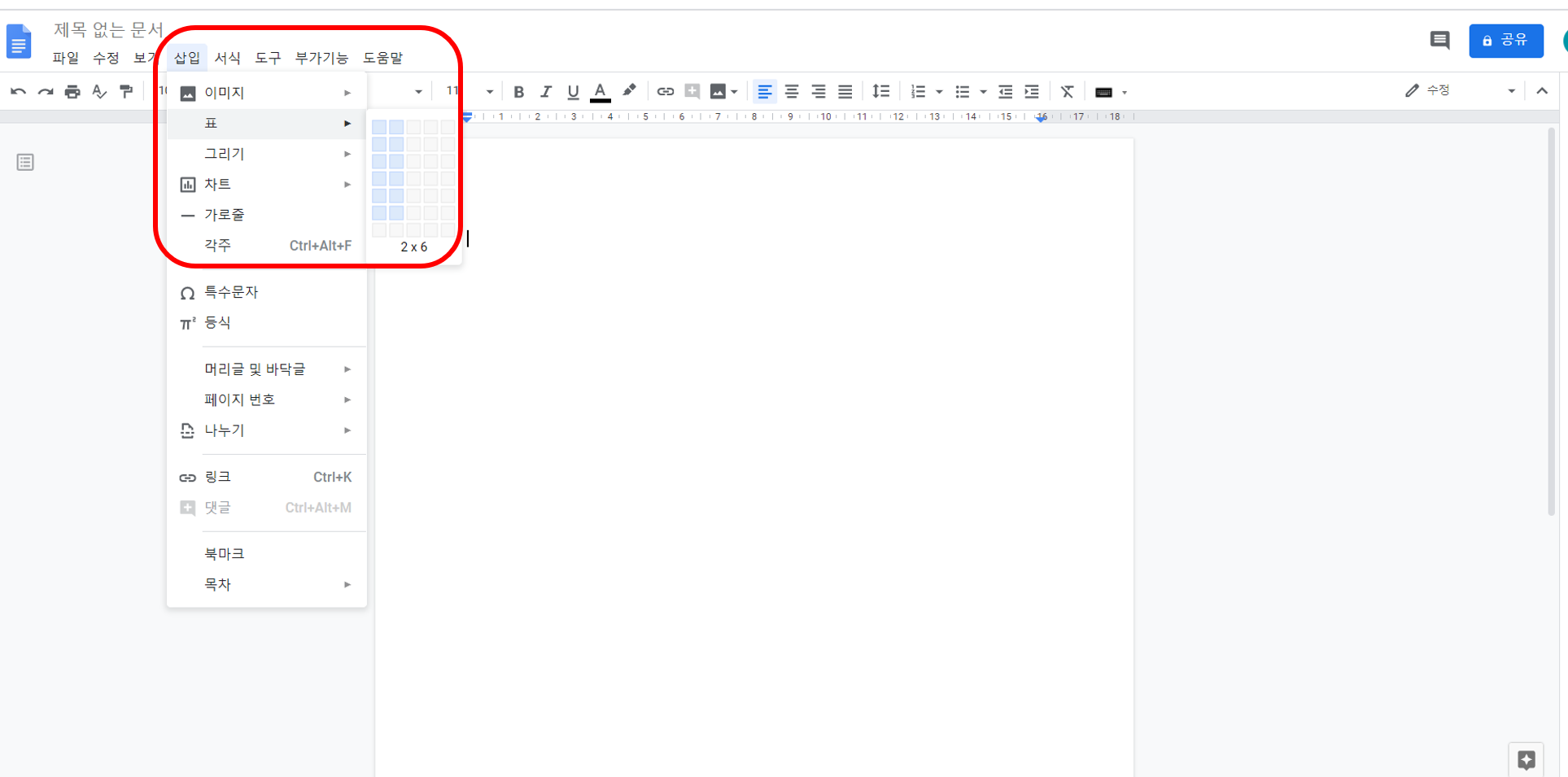
네 오늘도 파이버튼 - 구글드라이브 - 새로만들기 - 구글문서 를 클릭 해주십니다!
표 삽입은 매우 간단해요. 위에 메뉴에서 삽입 누르시고 표 누르시고
만드시고 싶은 셀 수만큼 마우스로 드레그 해주세요!

다음주 먹고 싶은 밥종류를 써 보겠습니다.
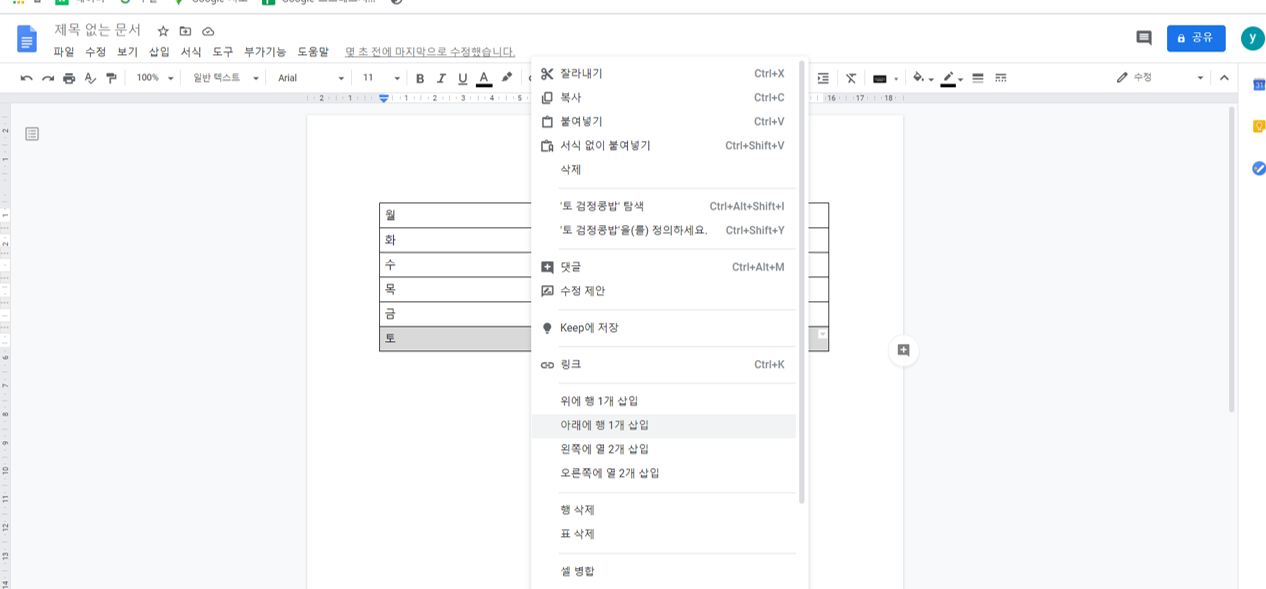
맨 아래 칸에 블럭 씌웁니다. 오른쪽 버튼을 누르면 할 수 있는 것들이 다 나오는데요!!
아래에 행 1개 삽입!! 해볼게요
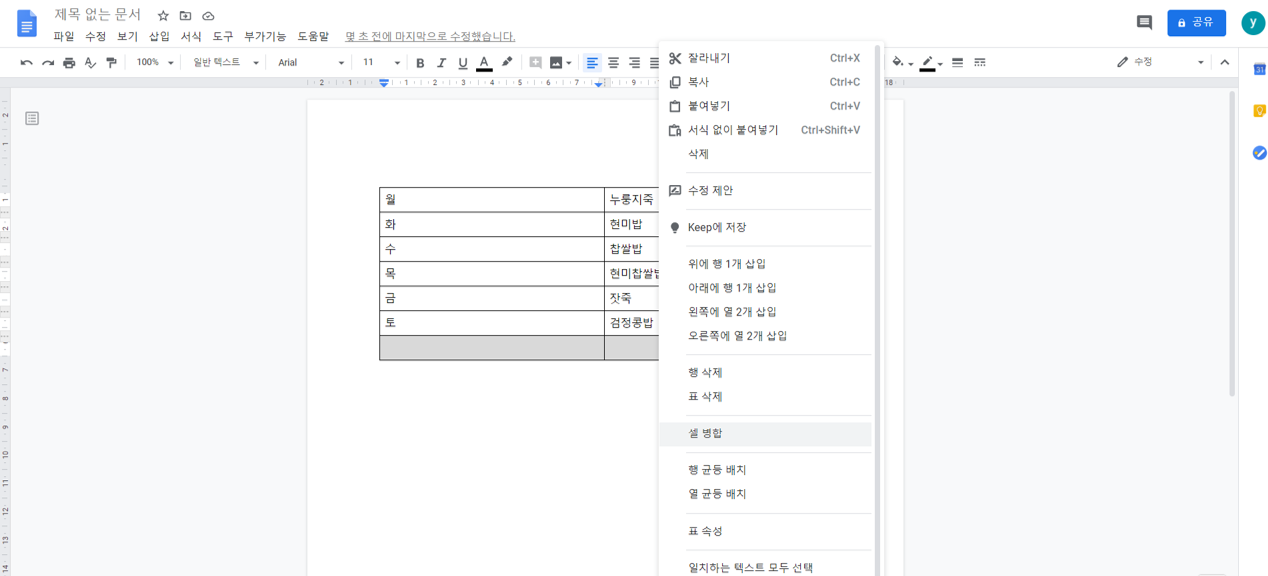
네 짠 하고 한 개의 행이 삽입되었습니다. 예전에 구글 문서는 셀병합을 지원하지 않았다고 하는데
이제 셀 병합도 됩니다!!
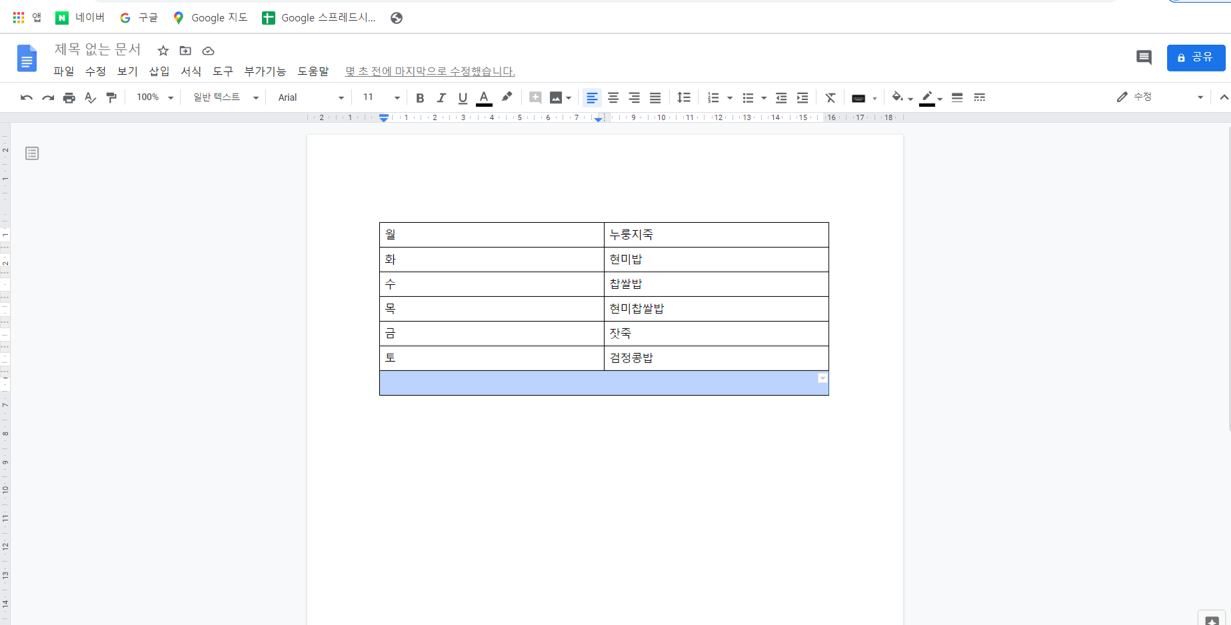
이렇게요!!
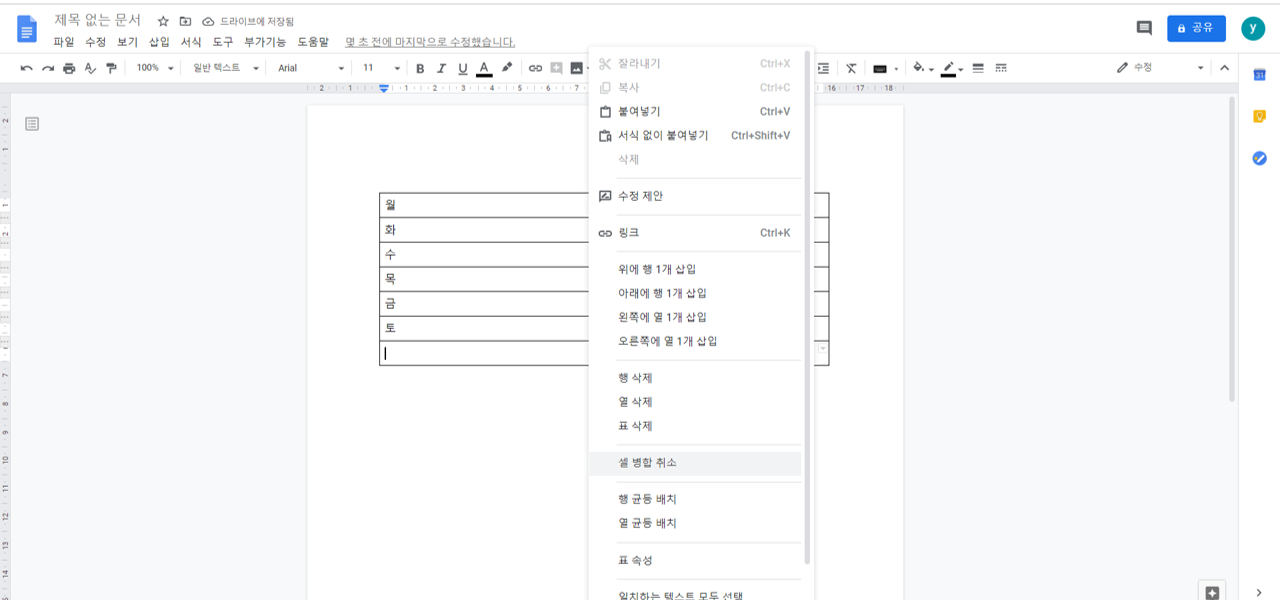
셀 병합을 취소할 수도 있구요!!
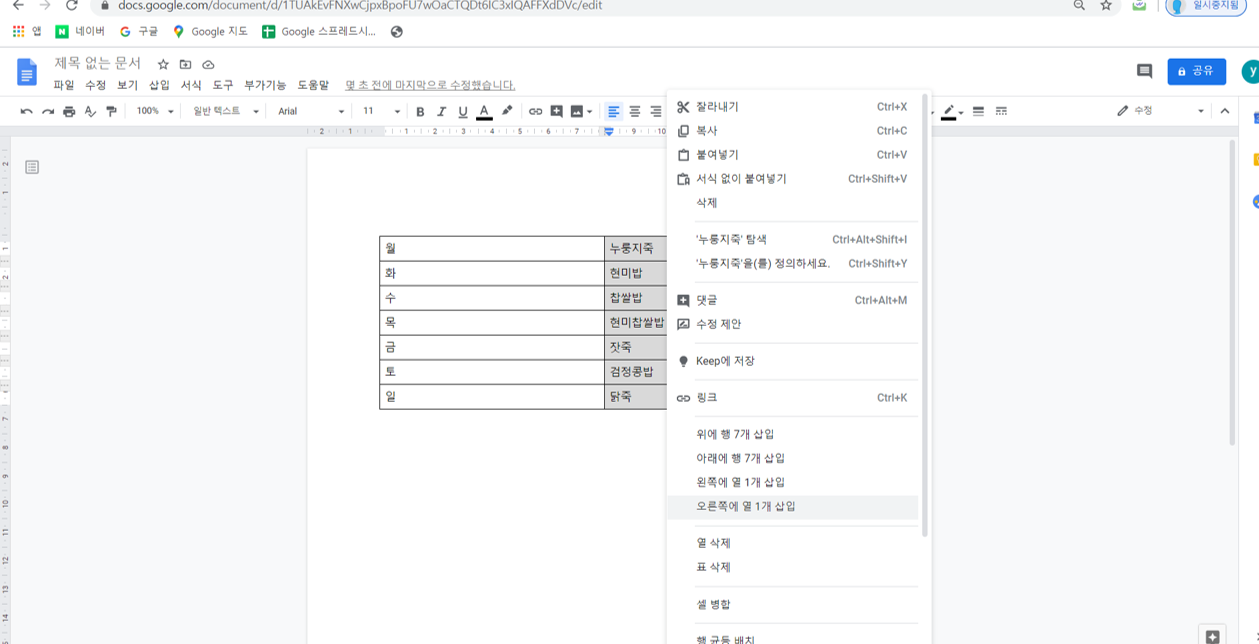
오른쪽에 열을 한 개 더 삽입해볼게요!
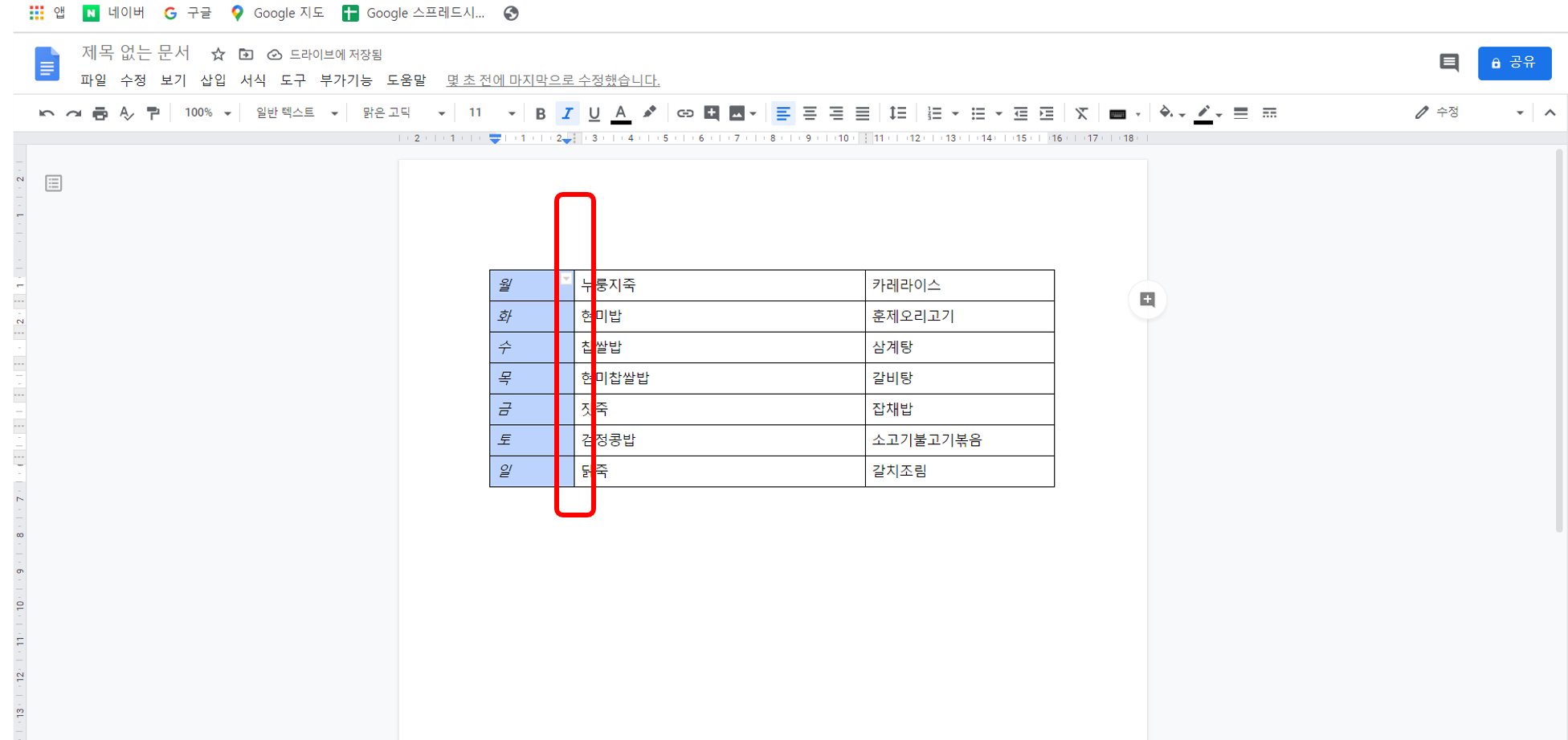
세 칸이 만들어졌네요. 보이시진 않지만 선 중간에 마우스를 대고 셀 크기를 조절 할 수도 있습니다.
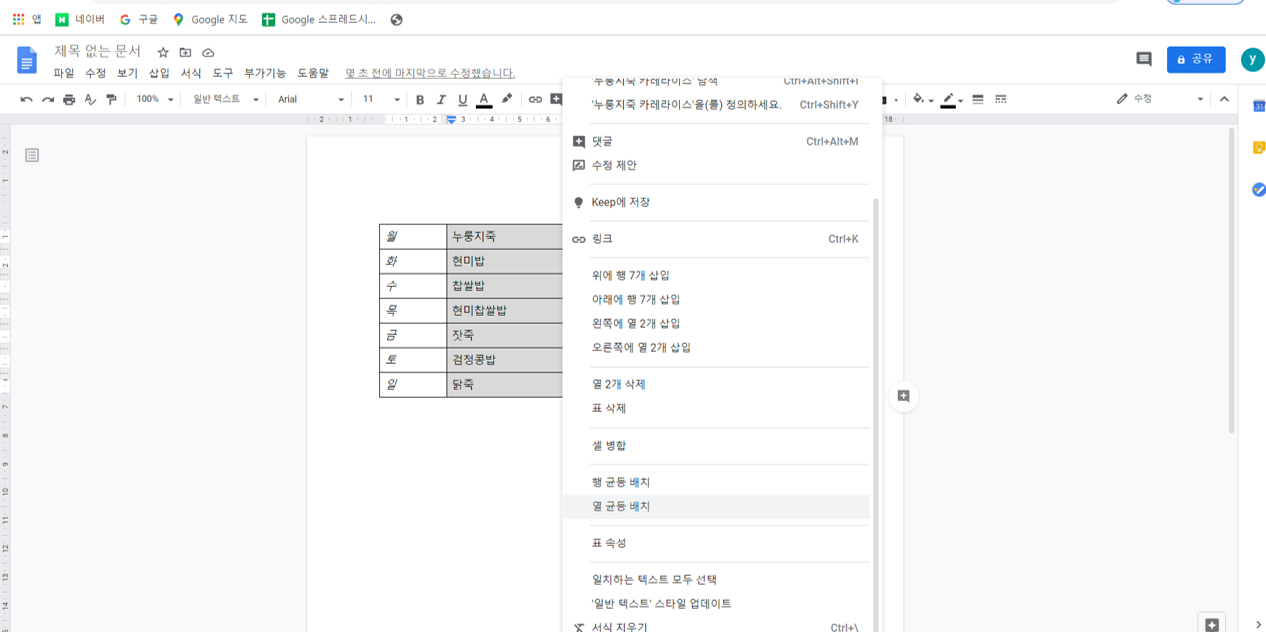
나머지 두 칸들은 열 균등 배치를 통해서. 너비를 맞춰줄게요!!
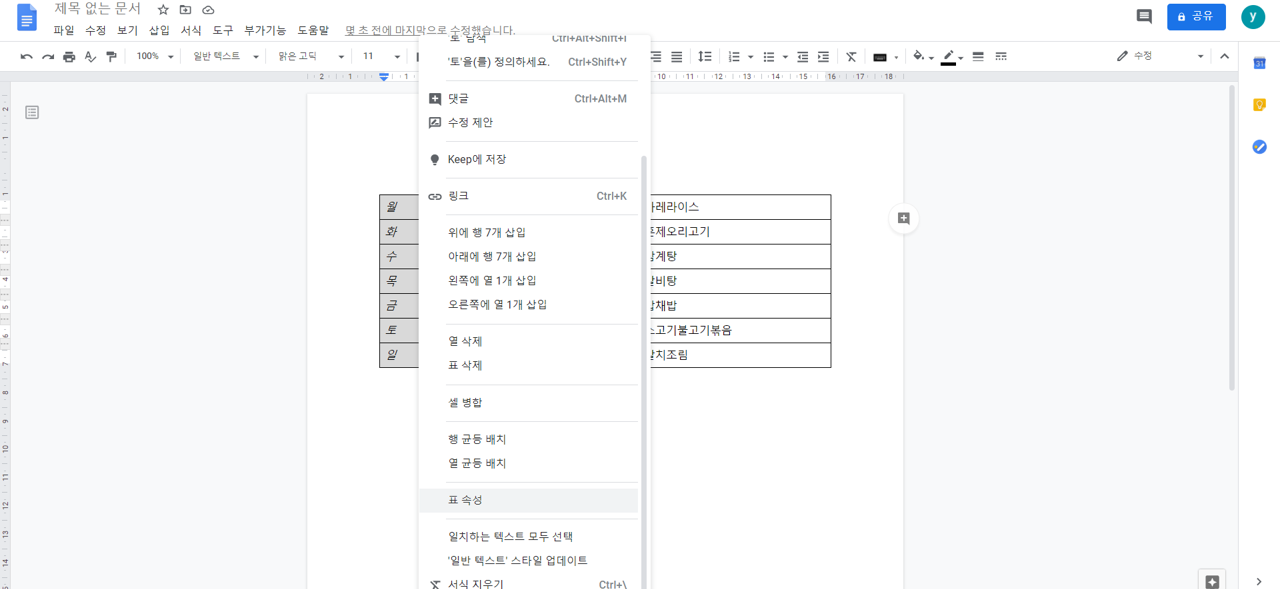
원하시는 셀에 블럭을 씌워서 오른쪽 버튼 누르고 표 속성 클릭!!
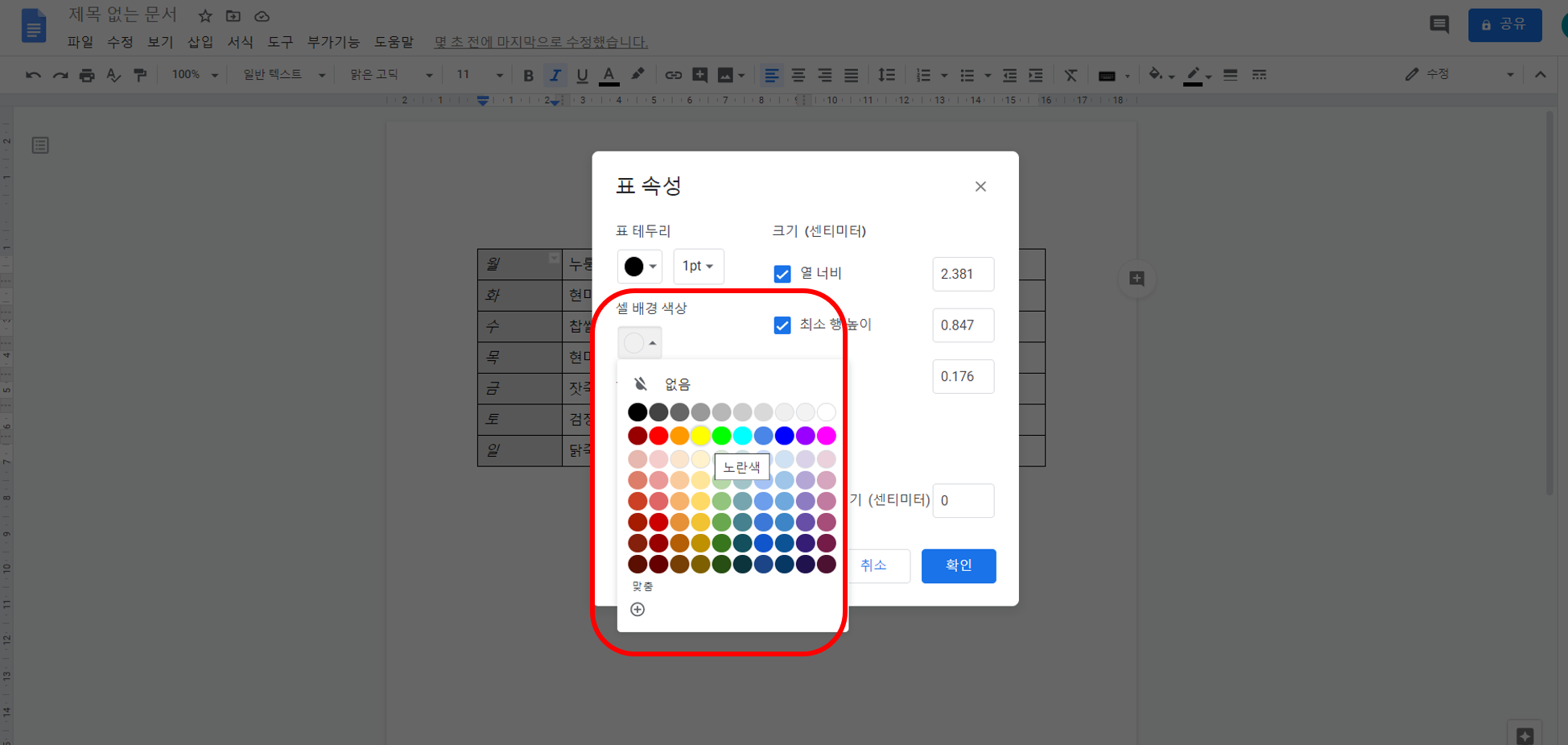
표 테두리도, 셀 배경 색상도 바꾸실 수 있습니다. 셀 배경색을 노랑색으로 바꿔볼게요!!

같은 방법으로 다른 셀들도 색깔을 바꿔 보았습니다. 아침부터 조금 칙칙하네요 ... 흠..
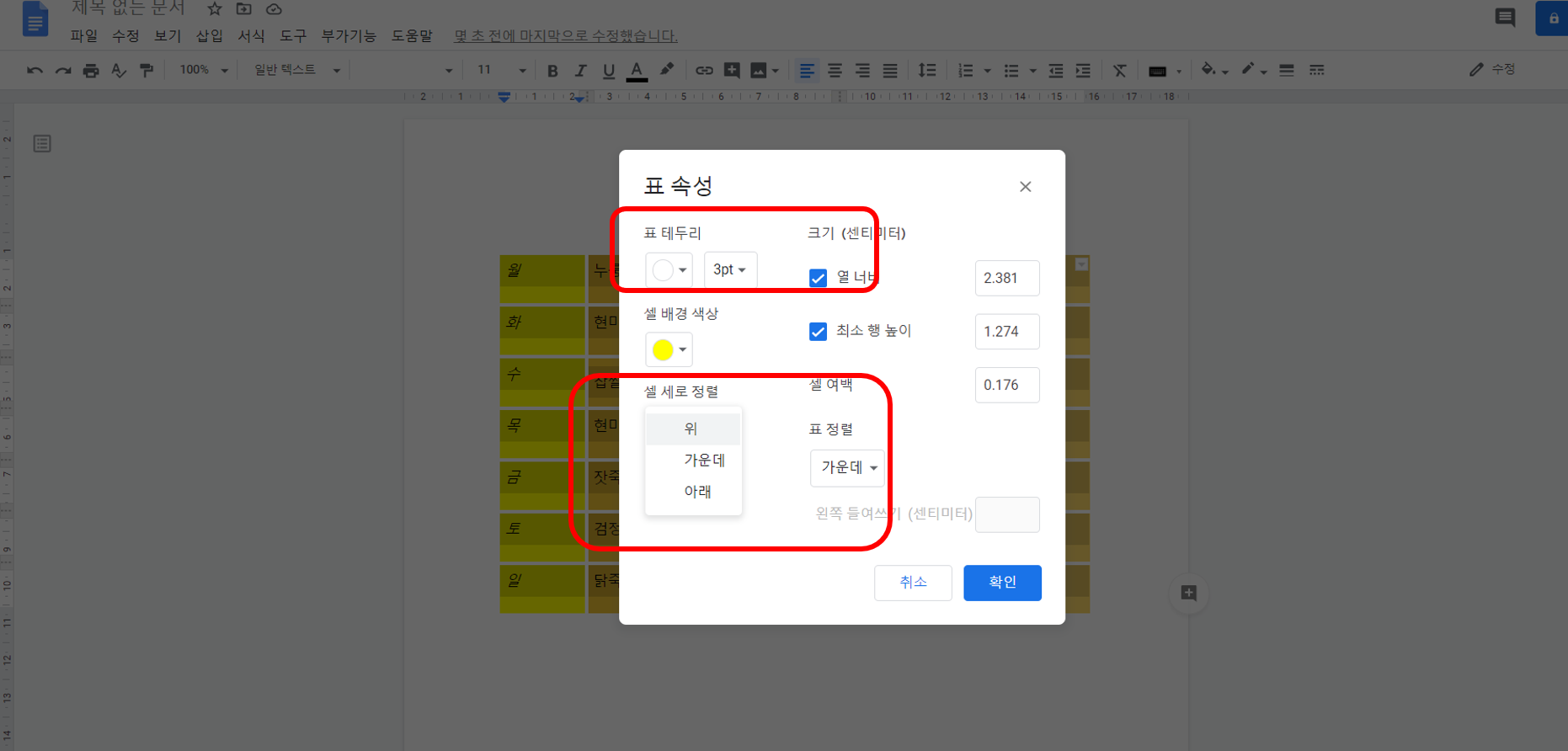
네 아까 말씀 드린 것처럼 표 테두리 색도 바꿔보구요 .
글자가 셀 위쪽에 있어 보기 안좋다면 셀 세로 정렬을 클릭하셔서 가운데를 눌러 주시면 되셔요!! 표 정렬도 가운데!!
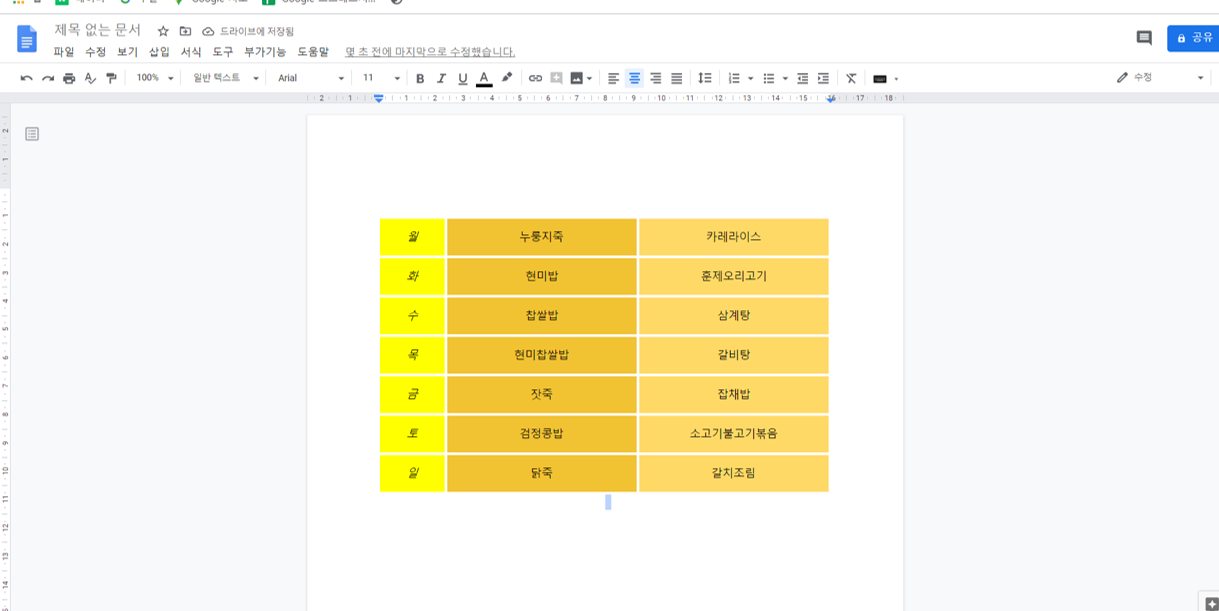
네 보기 좋지는 않지만 하나의 표가 만들어 졌습니다 .
네 정말 특별할 게 없죠? 기억하시면 될 것 같아요!!
구글문서 표는 뭐 딱히 없다. 오른쪽 마우스 클릭만 잘 하면, 표 속성만 잘 활용하면 된다!!
이상입니다!! 이어서 이미지 삽입 하는 과정 함께 가볼건데요. 더 간단합니다 .
함께 가시죠!!
'스마트오피스AtoZ > 안스마트한아주망의스마트오피스' 카테고리의 다른 글
| Google Presentation - 구글 프레젠테이션 새 슬라이드 만들기와 이미지 삽입 (1) | 2020.06.22 |
|---|---|
| google docs- 구글 문서 이미지 삽입하고 편집하기 (0) | 2020.06.19 |
| google meet - 구글미트 화상회식 하기 (2) | 2020.06.18 |
| Google docs- 구글 문서 북마크와 링크 설정하기 (0) | 2020.06.17 |
| google docs - 구글 문서 스타일 지정과 목차 만들기 (0) | 2020.06.16 |